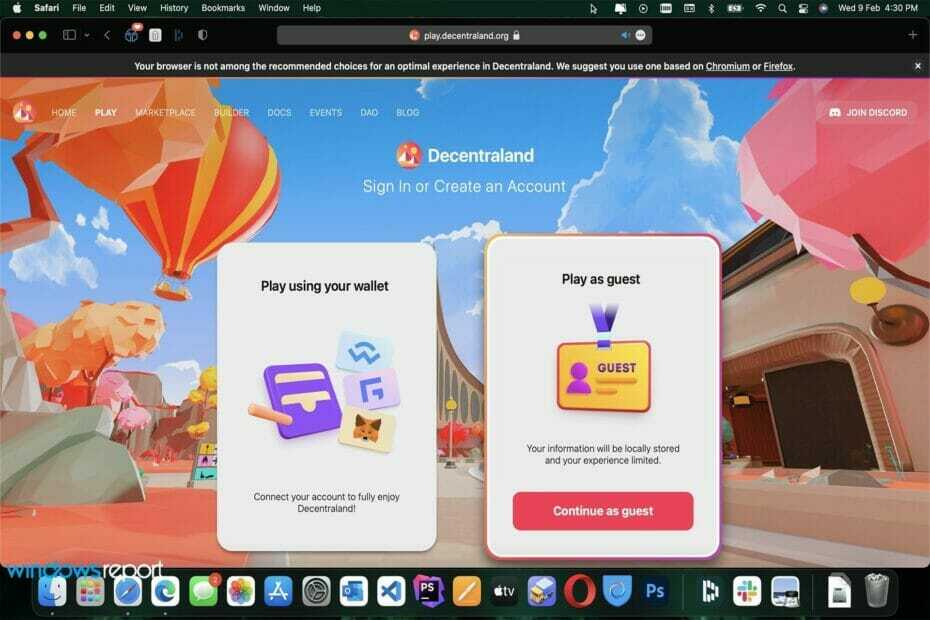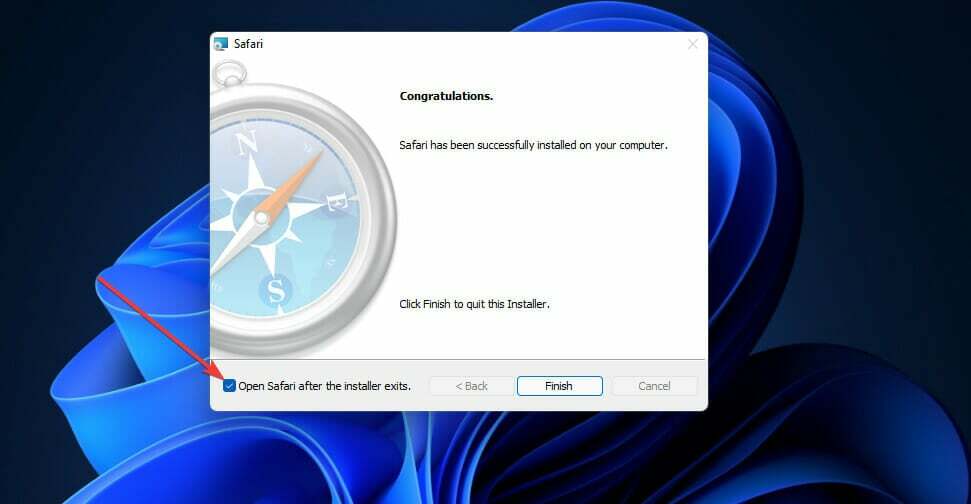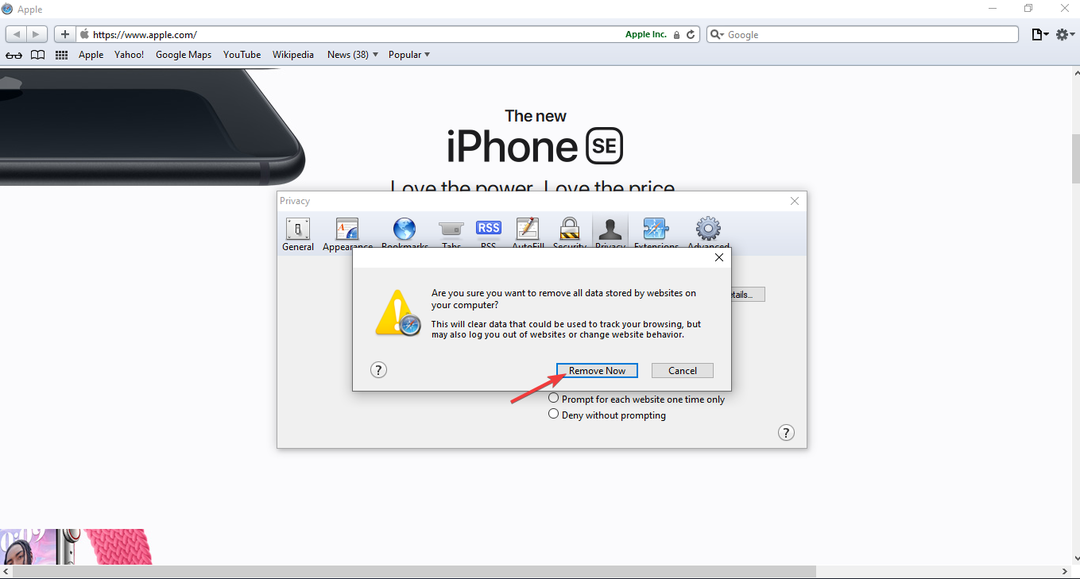- Можете да изтеглите Safari на Windows 11 и да го стартирате, но най-новите версии не са съвместими с най-новата настолна платформа.
- За да инсталирате Safari на Windows 11, ще трябва да изтеглите съветника за настройка за версия 5.1.7.
- Safari 5.1.7 включва нов раздел Топ сайтове, който показва преки пътища за миниатюри за най-посещаваните ви уебсайтове.
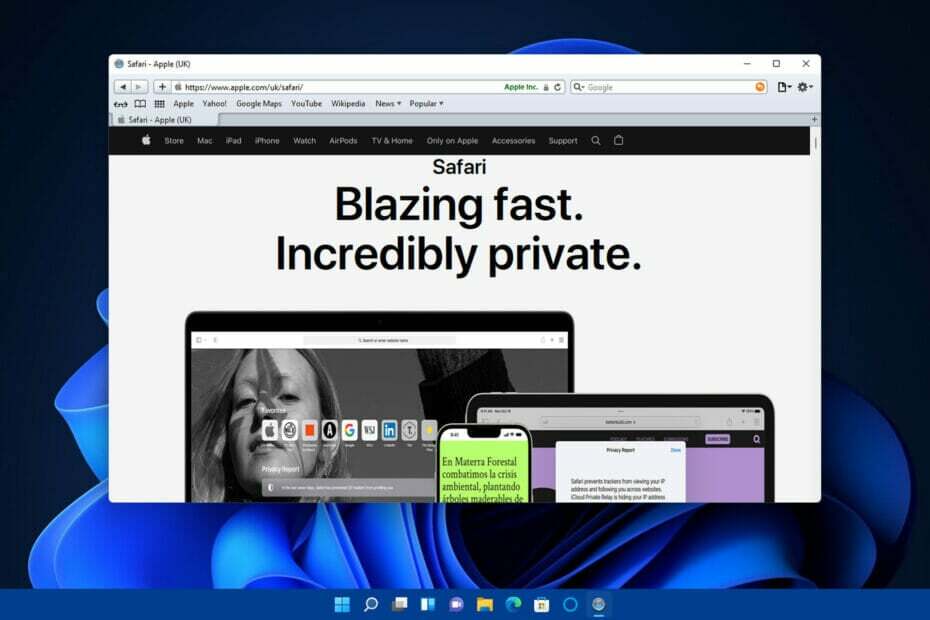
хИНСТАЛИРАЙТЕ, КАТО ЩРАКНЕТЕ ВЪРХУ ФАЙЛА ЗА ИЗТЕГЛЯНЕ
Този софтуер ще поддържа вашите драйвери работещи, като по този начин ще ви предпази от често срещани компютърни грешки и хардуерна повреда. Проверете всичките си драйвери сега в 3 лесни стъпки:
- Изтеглете DriverFix (проверен файл за изтегляне).
- Щракнете върху Започни сканиране за да намерите всички проблемни драйвери.
- Щракнете върху Актуализиране на драйвери за да получите нови версии и да избегнете неизправности в системата.
- DriverFix е изтеглен от 0 читатели този месец.
Safari е браузърът по подразбиране за всички устройства на Apple. Голямото А твърди, че неговият браузър е най-бързият в света. Apple се похвали, че Safari е с 50 процента по-бърз от Google Chrome, който е браузърът, който повечето потребители харесват на настолни компютри с Windows.
Освен това, Apple твърди, че браузърът Safari също е по-ефективен от батерията от основните си конкуренти. Погледни това Статия за Safari срещу Opera да видиш това сам.
Уеб страницата на Safari казва, че можете да разглеждате 30 минути по-дълго на лаптопи и мобилни устройства с този браузър, отколкото Chrome, Edge и Firefox.
Така че Safari несъмнено е силна алтернатива на Chrome, Firefox и Edge. Много потребители без съмнение биха искали да инсталират и изпробват Safari на компютри с Windows 11. Можете да направите точно това, но има малко уловка.
Съвместим ли е браузърът Safari с Windows 11?
Safari е съвместим само с Windows 11 до определен момент. Apple преустанови поддръжката на Windows за своя флагмански браузър през 2012 г. Следователно голямото А не е пуснало версия на браузъра Safari, която можете да използвате на платформи на Windows от известно време.
Все пак можете да се възползвате от най-новата версия на Safari Windows на най-новата настолна платформа на Microsoft. Браузърът Safari 5.1.7 е стара версия, която работи добре в Windows 11. Тъй като обаче не е толкова скорошен, не очаквайте да бъде значително по-бърз от Chrome and co.
Независимо от това, дори тази остаряла версия на браузъра Safari включва някои чисти функции, които няма да намерите в Google Chrome. Така че все пак си струва да разгледате този браузър. Ето как можете да изтеглите и инсталирате Safari в Windows 11.
Как мога да изтегля и инсталирам Safari в Windows 11?
1. Изтеглете Safari
-
Отворете страницата за изтегляне на Safari.
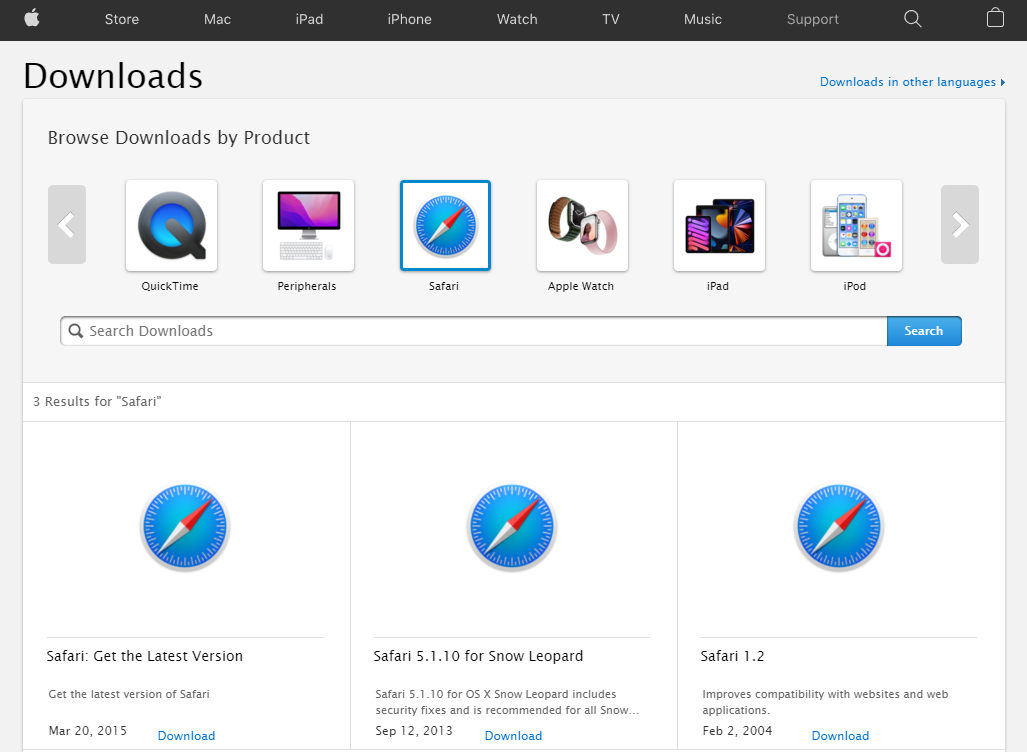
- Щракнете върху Изтегли бутон на тази уеб страница.
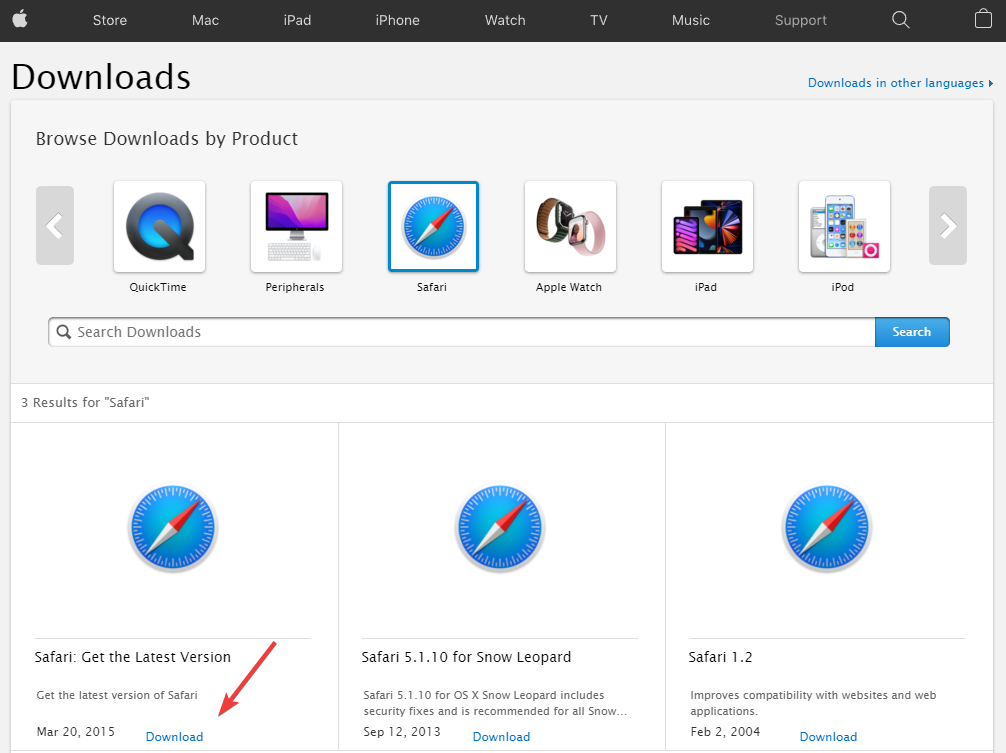
- Ако вашият браузър не е конфигуриран да изтегля автоматично за потребителя Изтегляния папка, ще трябва да изберете директория, в която да запишете файла. След това натиснете Запазете бутон.
2. Инсталирайте Safari в Windows 11
- Когато сте изтеглили сафари'с съветник за настройка, щракнете върху File Explorer бутон на лентата на задачите.
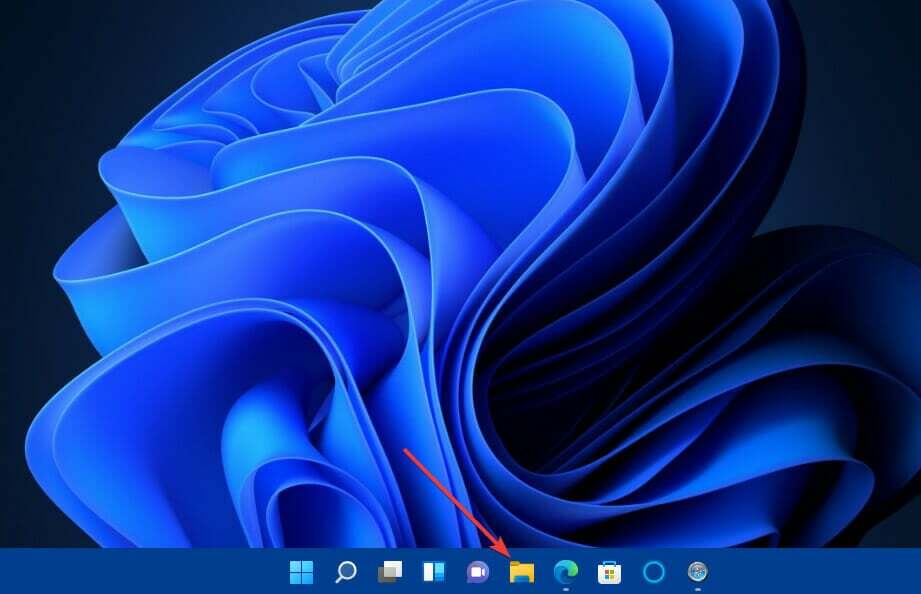
- Отворете папката, в която сте запазили изтегления инсталатор File Explorer.
- След това щракнете двукратно SafariSetup.exe да отвори прозореца му.
- Щракнете върху Следващия за да изведете подробности за лицензионното споразумение.
- Изберете Приемам условията радио бутон.
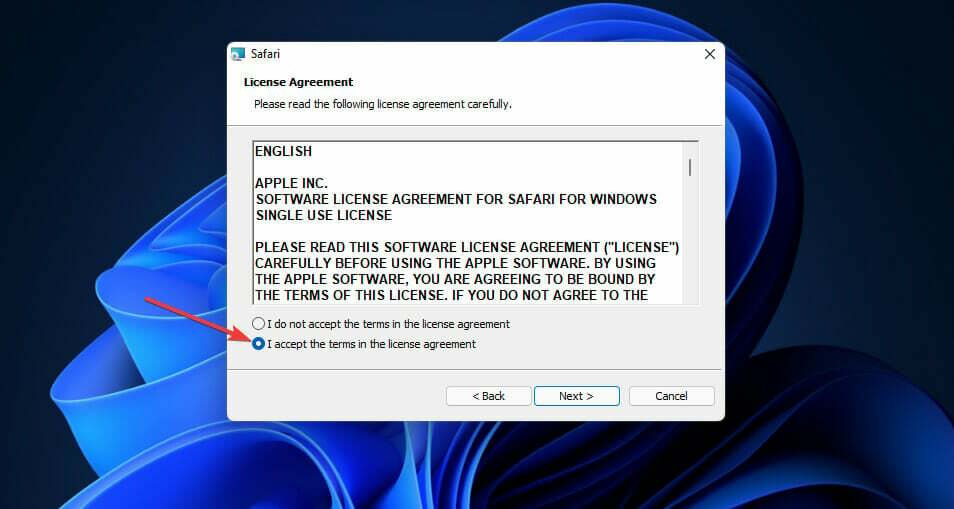
- След това изберете директно показаните опции за инсталиране според предпочитанията. Отбележи, че Здравей не се изисква за Safari.
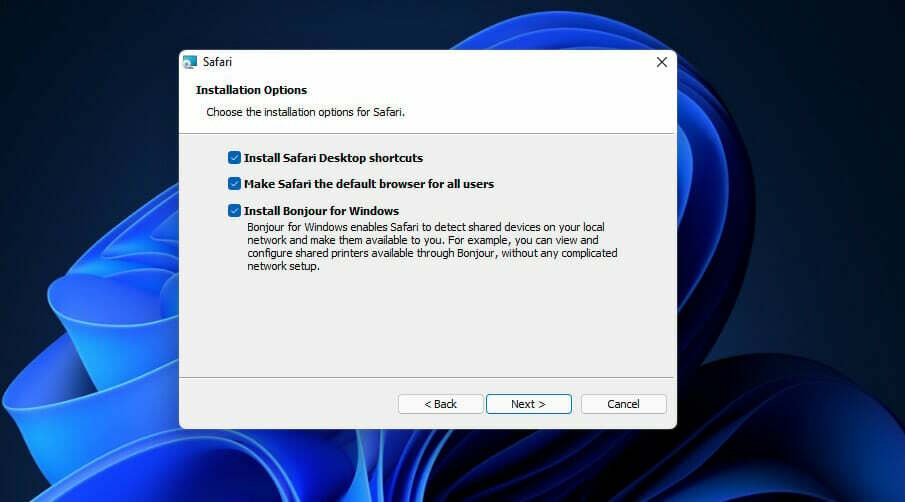
- Щракнете върху Промяна бутон, за да изберете алтернативна инсталационна папка за Safari, ако предпочитате. Като алтернатива можете да инсталирате софтуера в указаната директория по подразбиране.
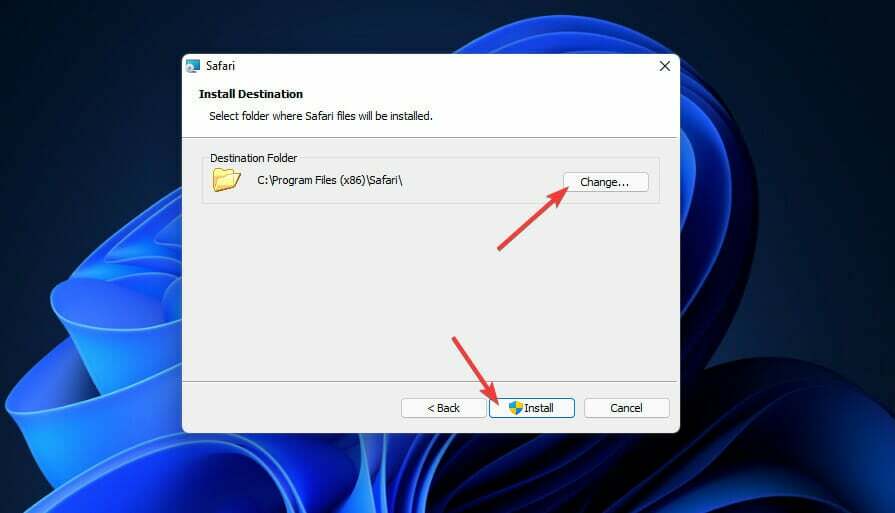
- Натисни Инсталирай бутон и щракнете да на UAC подкани.
- Когато Safari е инсталиран, изберете Отворете Safari, след като инсталаторът излезе квадратче за отметка.
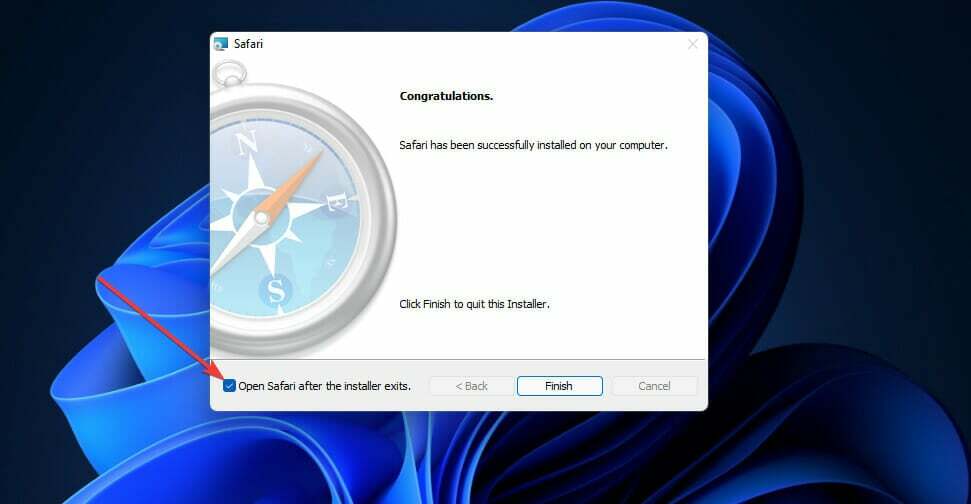
- Изберете завършек опция.
Кои са най-добрите функции в Safari 5.1.7?
Когато стартирате и стартирате Safari в Windows 11, можете да откриете някои от най-добрите му функции. Неговата отличителна черта е Топ сайтове раздел, който показва най-посещаваните от вас сайтове. Щракнете върху Показване на най-добрите сайтове бутон, за да видите този раздел.

За да добавите нов сайт към този раздел, щракнете върху редактиране бутон. След това въведете URL адреса на уебсайта, който искате да добавите там, в адресната лента, но не натискайте Въведете. Щракнете с левия бутон върху иконата на малък глобус вляво от адреса на уебсайта и плъзнете URL адреса върху миниатюра на Топ сайтове страница.
Safari има a Списък за четене функция, която е като странична лента за вторични отметки за уеб страници. Щракнете върху Показване на списък за четене бутон, за да го отворите. След това отворете уеб страница, която да добавите към тази странична лента, и щракнете върху Добавяне на страницабутон.

Експертен съвет: Някои проблеми с компютъра са трудни за справяне, особено когато става въпрос за повредени хранилища или липсващи файлове на Windows. Ако имате проблеми с отстраняването на грешка, системата ви може да е частично повредена. Препоръчваме да инсталирате Restoro, инструмент, който ще сканира вашата машина и ще идентифицира каква е грешката.
Натисни тук да изтеглите и да започнете ремонта.
сафари Лента с отметки също така включва нови визуализации на миниатюри за страници. За да го видите, щракнете върху Показване на всички отметки опция от лявата страна на браузъра. След това щракнете върху маркираните страници, за да преминете през техните миниатюрни визуализации.

Можете също да персонализирате URL лентата с инструменти на Safari. За да направите това, щракнете върху Показване на меню бутон в горния десен ъгъл на прозореца на браузъра. След това изберетеПерсонализиране на лентата с инструменти за да изведете прозореца в моментната снимка, можете да видите по-долу:

С отворен прозорец можете да плъзгате и пускате бутони към и от лентата с инструменти, за да го персонализирате. Щракнете с левия бутон върху бутоните в този прозорец, за да ги плъзнете върху URL лентата. Можете също да плъзнете бутони, които вече са в лентата с инструменти, върху прозореца, за да ги премахнете. Щракнете върху Свършен за да запазите промените.
Може дори достъп до блокирани уебсайтове в Safari. Трикът за промяна на настройките за родителски контрол е идеален за потребителите на Mac.
Има ли начин да използвам най-новите версии на Safari в Windows 11?
Единственият начин да изпробвате софтуер на Apple, който не е съвместим с Windows 11, е да инсталирате софтуер за виртуализация. Имайте предвид, че ви позволява да използвате различни операционни системи в Windows. Така че можете да се насладите на по-нови версии на Safari за платформи Mac в рамките на софтуера за виртуализация.
Има множество софтуерни инструменти за виртуализация, налични за платформи на Windows. VMware Workstation, VirtualBox и Hyper-V са три прилични пакета за виртуализация, които можете да използвате в Windows 11.
Нашите ръководство за софтуер за виртуализация предоставя допълнителни подробности за тези пакети за виртуална машина. Въпреки че ръководството говори за софтуера на Windows 10, той работи перфектно и с новата ОС.
Без софтуер за виртуализация обаче ще трябва да се задоволите с Safari 5.1.7 на Windows 11. Може да е стара версия, но въпреки това все още включва добри опции за навигация за сърфиране в мрежата. Просто не очаквайте твърде много от остаряла версия на браузъра, която е на повече от пет години.
Още повече, ако случайно промените решението си и решите връщане от Windows 11 към Windows 10, имайте предвид, че можете изтеглете и инсталирайте браузъра Safari за Windows 10 също.
Като цяло е бързо и лесно да инсталирате Safari в Windows 11, който има минимални системни изисквания. Ако искате да пробвате софтуер на Apple на вашия компютър с Windows, проверете Safari 5.1.7.
Направил ли си го вече? Кажете ни в секцията за коментари по-долу и нека започнем дискусия.
 Все още имате проблеми?Поправете ги с този инструмент:
Все още имате проблеми?Поправете ги с този инструмент:
- Изтеглете този инструмент за ремонт на компютър оценен страхотно на TrustPilot.com (изтеглянето започва на тази страница).
- Щракнете върху Започни сканиране за да намерите проблеми с Windows, които биха могли да причинят проблеми с компютъра.
- Щракнете върху Поправи всичко за отстраняване на проблеми с патентовани технологии (Изключително отстъпка за нашите читатели).
Restoro е изтеглен от 0 читатели този месец.